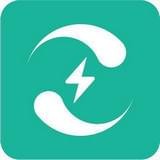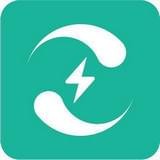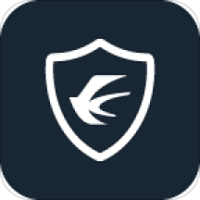win11系统如何快速打开注册表
在windows 11操作系统中,注册表是一个核心且关键的数据库,它负责存储操作系统和应用程序的各种配置信息。这些配置信息包括系统启动设置、应用程序安装路径、用户账户信息以及诸多其他关键数据。因此,了解如何打开注册表编辑器对于自定义windows 11计算机或解决系统问题至关重要。本文将详细介绍几种在windows 11系统中打开注册表编辑器的方法,帮助有兴趣了解的用户轻松掌握这一技能。
方法一:使用运行窗口
1. 快捷键打开运行窗口:按下键盘上的win+r组合键,即可快速打开运行窗口。
2. 输入命令:在运行窗口中输入regedit,然后按回车键。
3. 确认权限:如果系统提示输入管理员密码或进行确认,请键入密码或提供确认信息,因为修改注册表需要管理员权限。
方法二:通过搜索功能
1. 打开搜索:点击任务栏上的搜索功能。
2. 查找注册表编辑器:在搜索框中输入注册表编辑器。
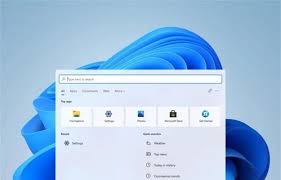
3. 打开注册表编辑器:在搜索结果中找到注册表编辑器,并点击打开。
方法三:通过文件资源管理器
1. 打开文件资源管理器:按下键盘上的win+e组合键,打开文件资源管理器。
2. 导航到c盘:在文件资源管理器中,找到并双击c盘。
3. 找到windows文件夹:在c盘下,找到并双击windows文件夹。
4. 打开注册表编辑器:在windows文件夹中,找到并双击regedit.exe,即可打开注册表编辑器。
方法四:通过桌面图标(需先设置)
1. 显示此电脑图标:如果桌面上没有此电脑图标,可以通过右键点击桌面空白处,选择显示设置,然后在左侧点击个性化,右侧点击主题,在相关设置下点击桌面图标设置,勾选计算机,点击确定。
2. 打开此电脑:双击桌面上的此电脑图标。
3. 导航到c盘:在设备和驱动器下,找到并双击c盘。
4. 找到windows文件夹:在c盘下,找到并双击windows文件夹。

5. 打开注册表编辑器:在windows文件夹中,找到并双击regedit.exe,即可打开注册表编辑器。
通过以上几种方法,您可以轻松地在windows 11系统中打开注册表编辑器。但请注意,注册表是系统的重要组成部分,修改注册表时需要谨慎操作,避免造成系统崩溃或应用程序无法正常运行等严重后果。如果不确定某项修改是否安全,建议先进行备份或寻求专业人士的帮助。